Как построить гистограмму в Excel: полный гайд
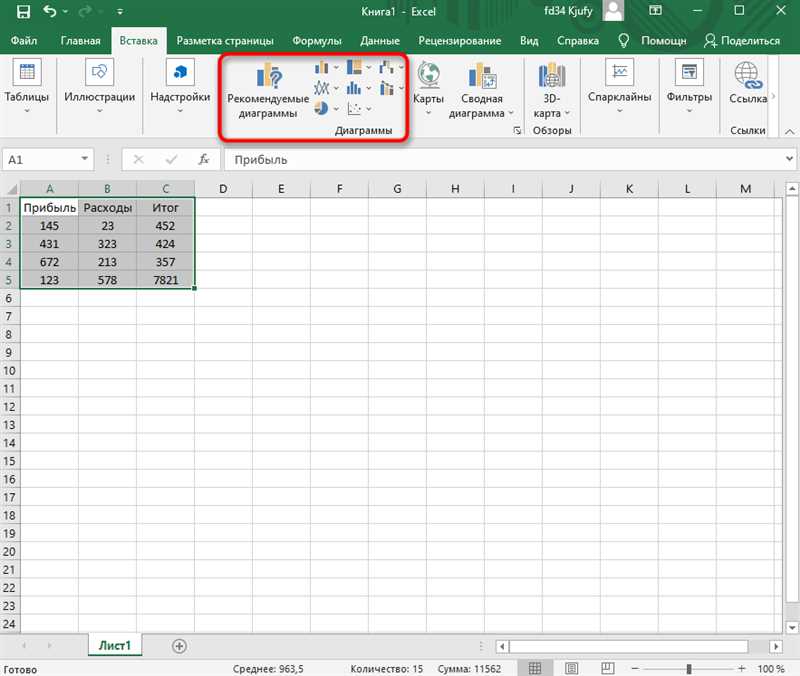
В современном мире данные играют ключевую роль во многих сферах жизни – от бизнеса до науки. Однако, как всем известно, сами по себе числа и цифры не всегда способны донести нужную информацию. Здесь на помощь приходят графики, которые визуализируют данные и помогают нам лучше понять их смысл. В этом разделе мы рассмотрим один из самых мощных инструментов для визуализации данных — гистограмму.
Гистограмма представляет собой графическое представление данных, основанное на их частоте или распределении. С помощью нее можно быстро увидеть, какие значения наиболее часто встречаются в наборе данных и как они распределены по определенным интервалам.
Преимущество использования гистограммы в Excel заключается в ее простоте и универсальности. Благодаря широкому выбору инструментов и функций, пользователь может настроить гистограмму под свои нужды и получить визуальное представление данных за считанные минуты. В данной статье мы познакомимся с основными шагами по созданию гистограммы в Excel и изучим все необходимые инструменты для ее настройки и улучшения.
Как построить гистограмму в Excel: шаг за шагом
Шаг 1: откройте программу Excel и создайте новую рабочую книгу. Выберите лист, на котором вы хотите построить гистограмму.
Шаг 2: подготовьте данные, которые необходимы для построения гистограммы. Это могут быть числовые значения, которые вы собрали или получили. Откройте лист, на котором хранятся эти данные, и убедитесь, что они находятся в отдельных столбцах.
Шаг 3: выберите диапазон данных, который вы хотите использовать для создания гистограммы. Этот диапазон может включать несколько столбцов или только один столбец.
Шаг 4: найдите вкладку «Вставка» на главной панели инструментов Excel. В разделе «Диаграммы» выберите опцию «Гистограмма». Затем выберите тип гистограммы, который наиболее подходит для ваших данных.
Шаг 5: в открывшемся окне «Выбор источника данных» укажите диапазон данных, который вы выбрали на шаге 3. Нажмите «ОК», чтобы продолжить.
Шаг 6: Excel автоматически построит гистограмму на выбранном листе. Вы можете настроить внешний вид гистограммы, добавить заголовок, изменить цвета и многое другое.
Шаг 7: сохраните свою работу и поделитесь готовой гистограммой с другими пользователями Excel.
Теперь вы знаете, как построить гистограмму в Excel шаг за шагом! Следуя этим простым инструкциям, вы сможете визуализировать свои данные и легко их анализировать.
Шаг 1. Открытие программы Excel и ввод данных
На первом этапе процесса создания гистограммы в программе Excel необходимо открыть данное приложение и ввести необходимые данные. Ввод данных представляет собой важный шаг, который определяет основу для построения гистограммы.
Перед началом работы в Excel необходимо убедиться, что программа установлена на компьютере. После этого можно открыть Excel, используя соответствующое ярлык на рабочем столе или через меню «Пуск». При открытии Excel, пользователь увидит пустую рабочую книгу, где можно будет вводить данные и осуществлять дальнейшие манипуляции.
Для ввода данных в Excel следует выбрать нужную ячейку или столбец, где будут размещаться значения для построения гистограммы. Затем можно начать вводить числовые данные или текстовые значения, которые будут использоваться для построения гистограммы.
Важно учитывать, что данные в Excel могут быть разнородными — это могут быть числа, даты, текст и т.д. При вводе данных необходимо определить, какие значения будут использоваться для создания гистограммы и правильно организовать их размещение в ячейках или столбцах.
После ввода необходимых данных, можно переходить к следующему шагу — созданию самой гистограммы в программе Excel.
Шаг 2. Выбор диапазона данных и создание диаграммы
Для начала определите необходимый диапазон данных, который вы хотите представить в гистограмме. Можно выбрать значения из одного столбца или нескольких столбцов, в зависимости от конкретной задачи. Помните, что диаграмма будет наиболее информативной, если данные будут упорядочены по категориям или величинам.
После выбора диапазона данных перейдите к созданию диаграммы. Для этого воспользуйтесь инструментами, предоставляемыми программой Excel. Вам доступны различные типы диаграмм, включая гистограммы, столбчатые диаграммы и круговые диаграммы. Выберите тот тип диаграммы, который наилучшим образом отражает характеристики ваших данных и лучше всего подходит для наглядного представления информации.
После выбора типа диаграммы укажите нужное положение создаваемой диаграммы в таблице или на отдельном листе. Это позволит сохранить структуру данных и обеспечить легкую навигацию по документу.
Внимательно проверьте получившуюся диаграмму на корректность отображения данных. Если необходимо, внесите дополнительные настройки, такие как изменение осей, добавление заголовков и легенды, настройка цветов и т.д. Затем сохраните результаты и продолжите работу с гистограммой в Excel.
Шаг 3. Редактирование диаграммы: добавление осей и подписей
Оси гистограммы являются визуальными линиями, которые помогают ориентироваться на графике. Они обозначают значения переменных, измеренных на горизонтальной и вертикальной оси. Добавление осей в гистограмму придает ей структуру и позволяет легко определить значения данных на графике.
Подписи также играют важную роль в передаче информации на гистограмме. Они помогают идентифицировать каждый элемент графика, указывают на значения и дают дополнительное пояснение. Вы можете добавлять подписи к осям, столбцам или даже индивидуальным точкам данных. Подписи должны быть четкими, легкими для чтения и быть связанными с соответствующими элементами гистограммы.

Похожие записи: